I denna handledning visar jag dig hur du effektivt kan använda postplaneraren i Facebook Business Suite. Postplaneraren är ett oumbärligt verktyg för alla som skapar och planerar innehåll på Facebook. Med den får du inte bara överblick över dina redan publicerade inlägg, utan kan också analysera interaktioner och strategiskt planera framtida inlägg. Denna kunskap kommer att hjälpa dig att optimera din sociala mediestrategi och uppnå bättre resultat.
Viktigaste insikterna
- Postplaneraren ger dig en översikt över alla publicerade inlägg och deras interaktioner.
- Du kan analysera inlägg efter datum och interaktioner för att förbättra din innehållsstrategi.
- Det är viktigt att optimera skapandet och planeringen av innehåll för att öka räckvidd och interaktion.
Steg-för-steg-guide
Åtkomst till postöversiktverktyget
För att komma åt postalternativet, logga in på Facebook Business Suite. Klicka på alternativet "Postalternativ" i menyn.
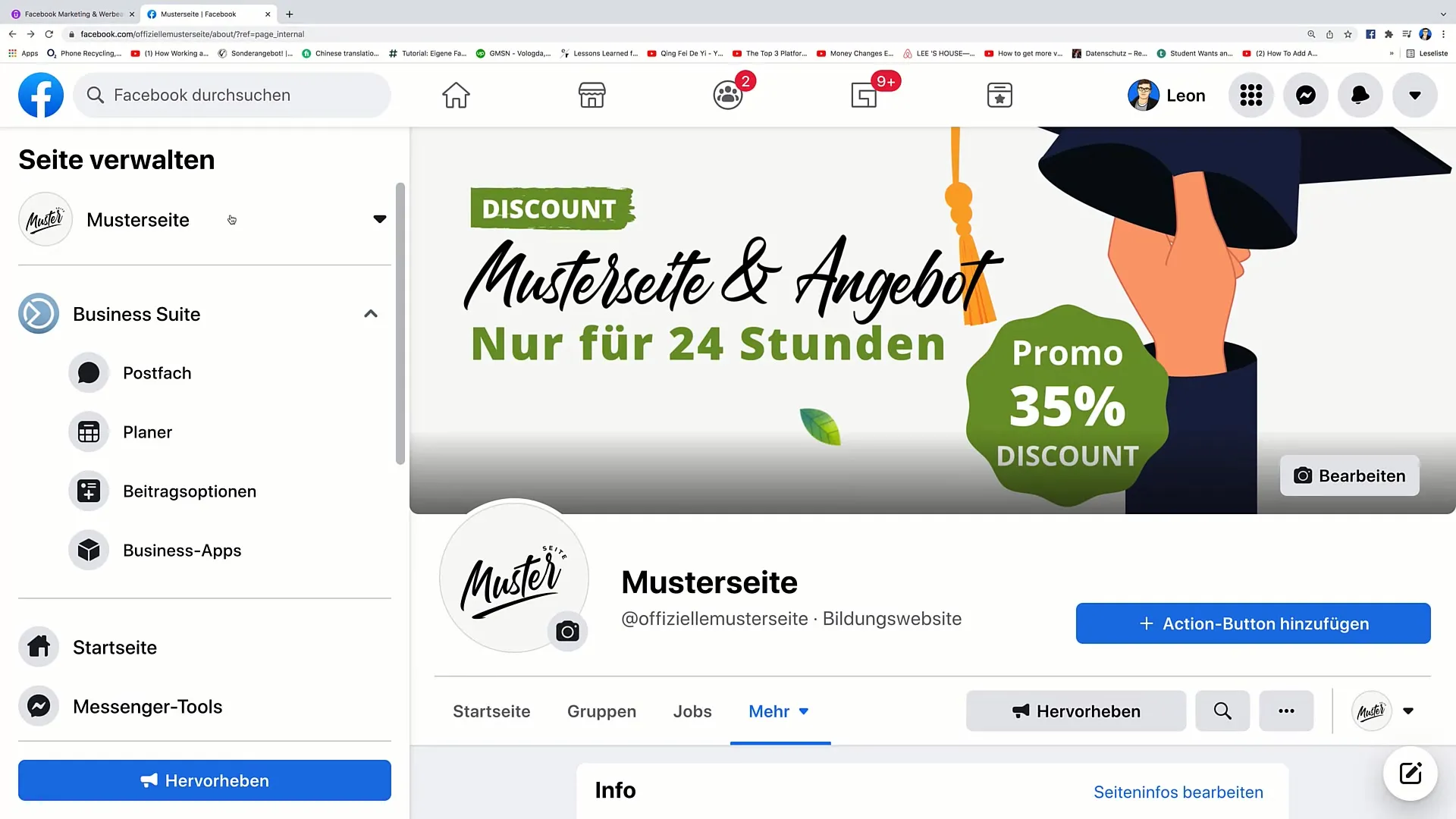
Visa postöversikt
När du har klickat på postalternativet kommer du till postöversiktverktyget. Här kan du se alla dina tidigare inlägg. Du ser vilka inlägg som har publicerats när och hur många interaktioner de har fått.
Analysera inlägg
Nu ser du en översikt över dina inlägg. Det är viktigt att veta vilka inlägg som har presterat bra. Analysera interaktionerna för att ta reda på vilket inlägg som har fått flest gillanden, kommentarer eller delningar. Detta kommer att hjälpa dig att planera ditt innehåll bättre.
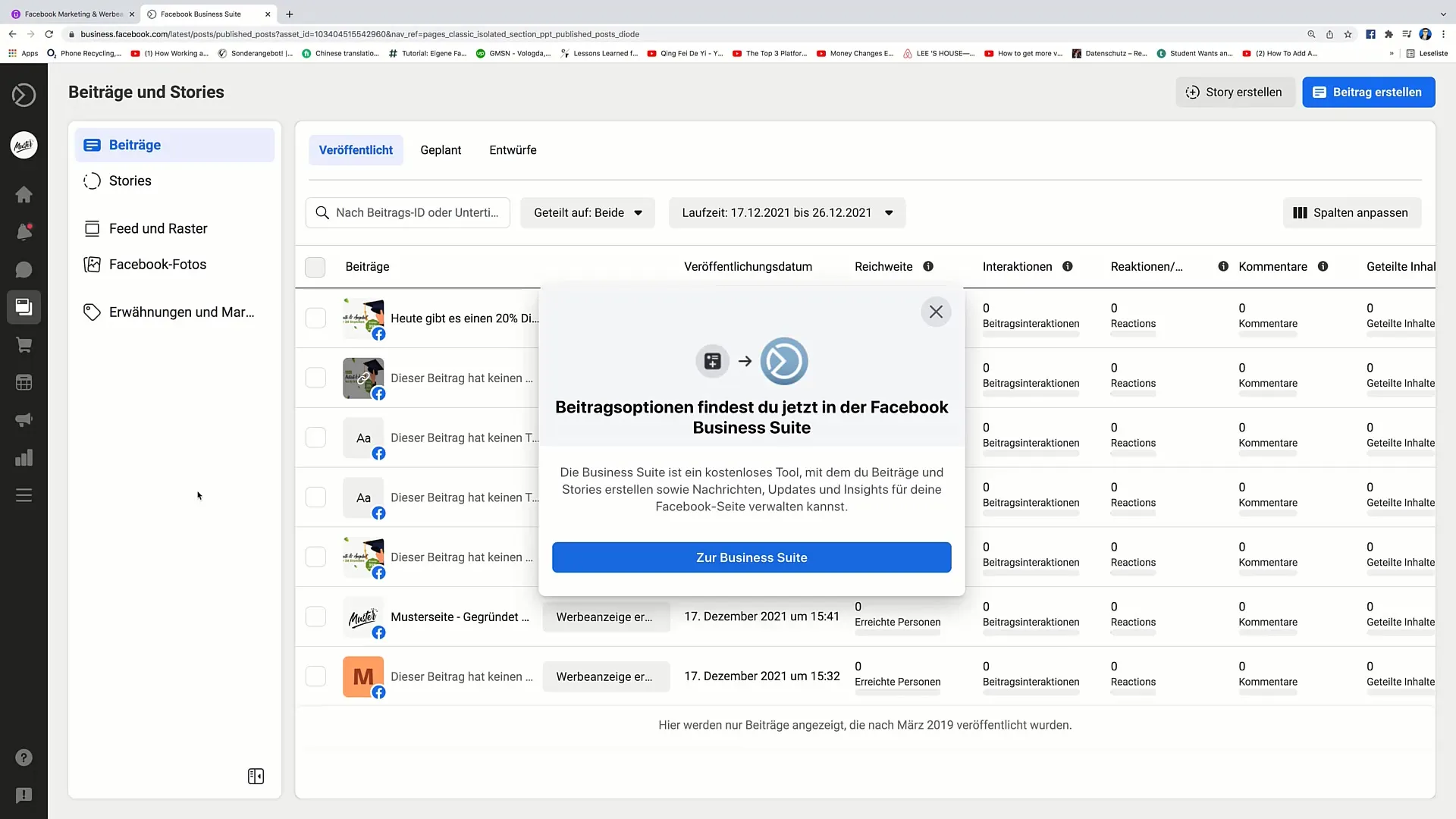
Interaktioner och räckvidd
I postöversikten kan du detaljerat se de interaktiva kategorierna som "Gilla"-markeringar, kommentarer och delat innehåll. Var uppmärksam på vilket innehåll som har fått flest interaktioner, eftersom denna information är avgörande för din framtida innehållsstrategi.
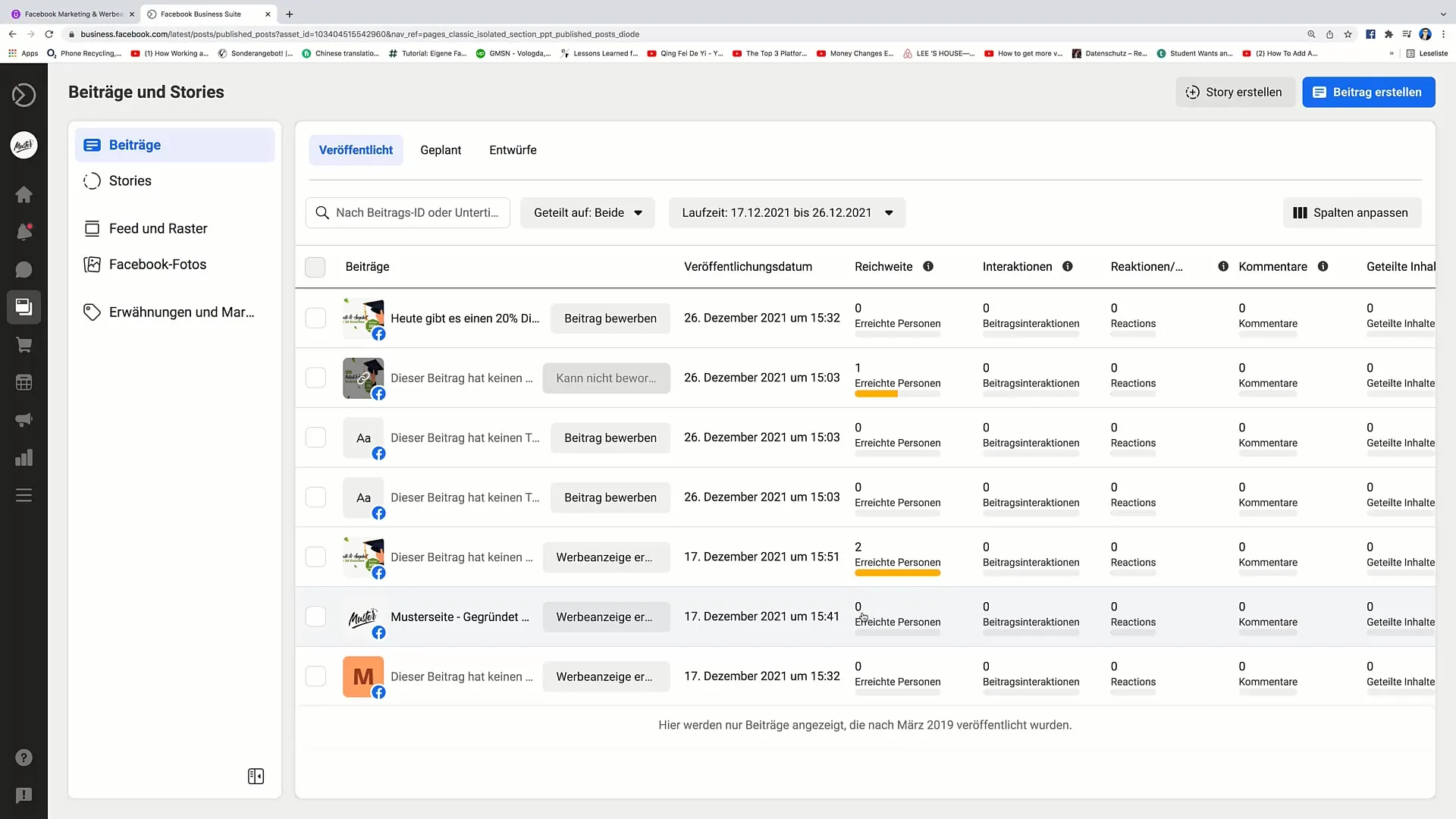
Använda inläggs-ID och sökfunktion
Uppe i postöversiktverktyget har du möjlighet att hitta inlägg genom inläggs-ID eller genom söktermer. Detta är särskilt praktiskt när du snabbt vill komma åt ett specifikt inlägg, som t.ex. ett rabattinlägg.
Filteralternativ för inlägg
Filtervalet "Delat på" låter dig se var exakt dina inlägg har delats. Du kan välja om du bara vill se Facebook-inlägg eller även Instagram-inlägg.
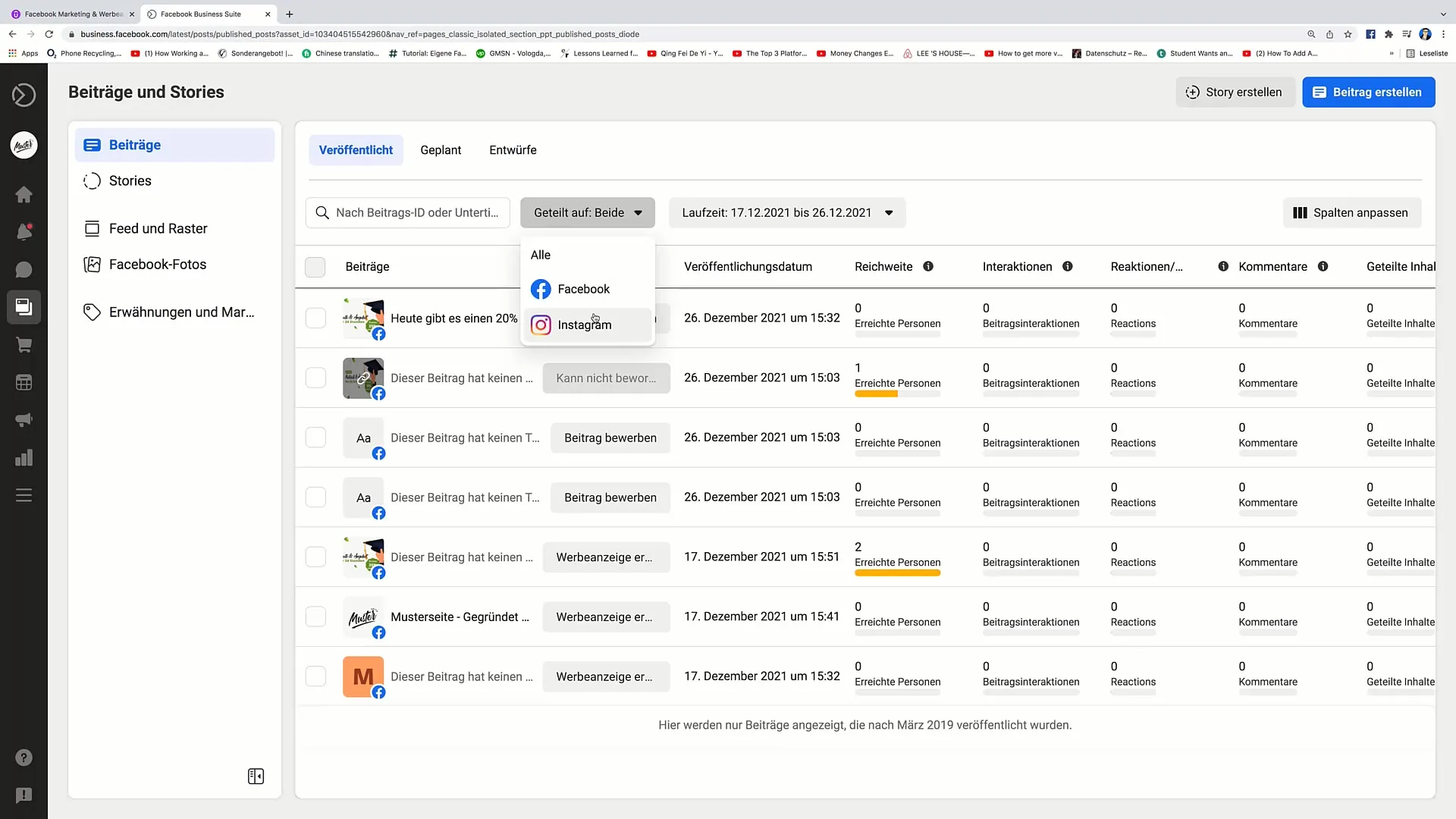
Ange tidsperiod för analysen
En annan viktig funktion är tidsraminställningen. Här kan du ange från när till när du vill analysera interaktioner och räckvidd. Detta är viktigt för att utvärdera specifika åtgärder eller analysera kampanjer över vissa tidsperioder.
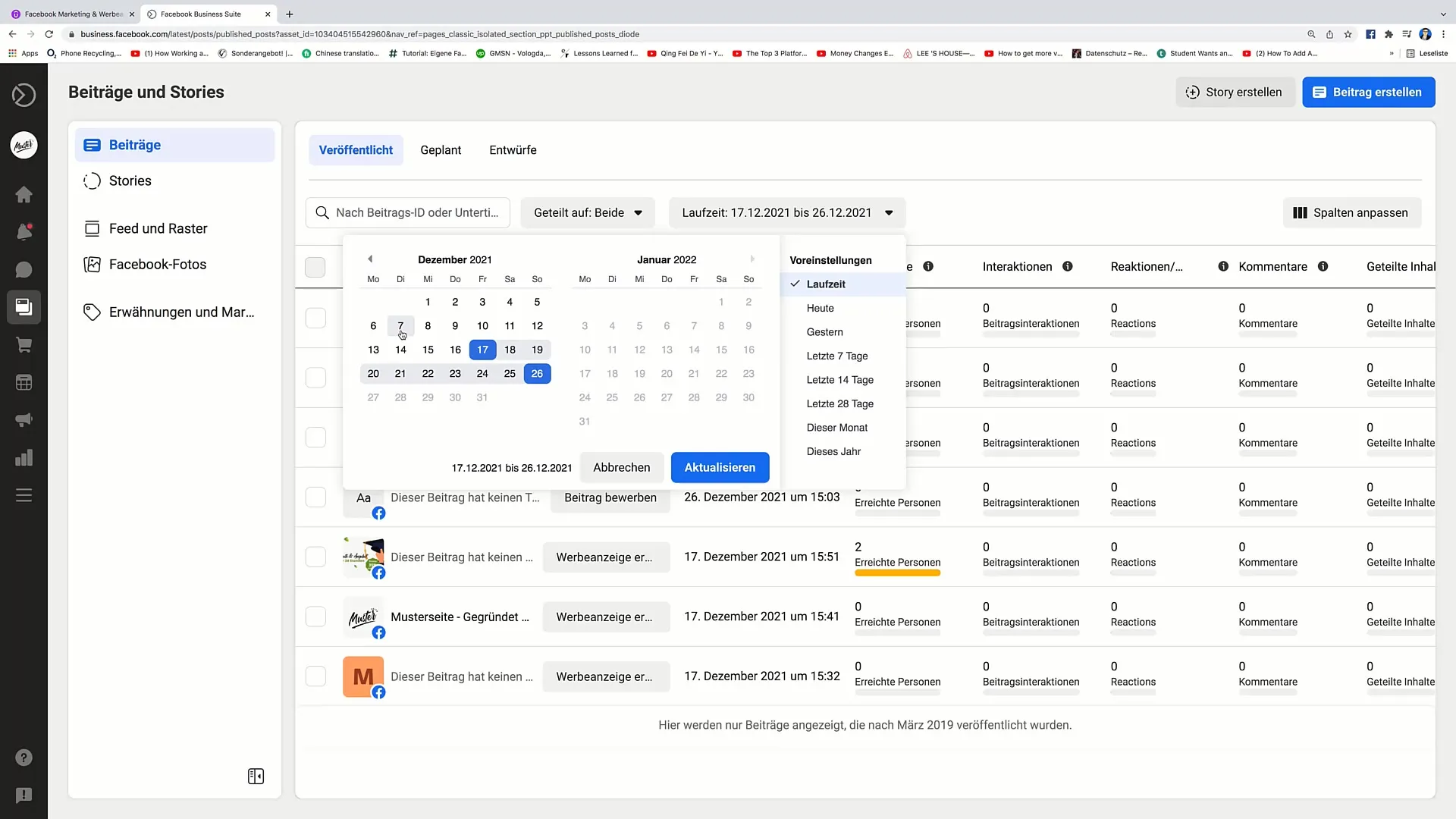
Anpassa kolumner i översikten
I postöversikten kan du anpassa kolumnerna för att optimera de visas informationen. Dra kolumnerna så att du kan uppfatta informationen på bästa sätt.
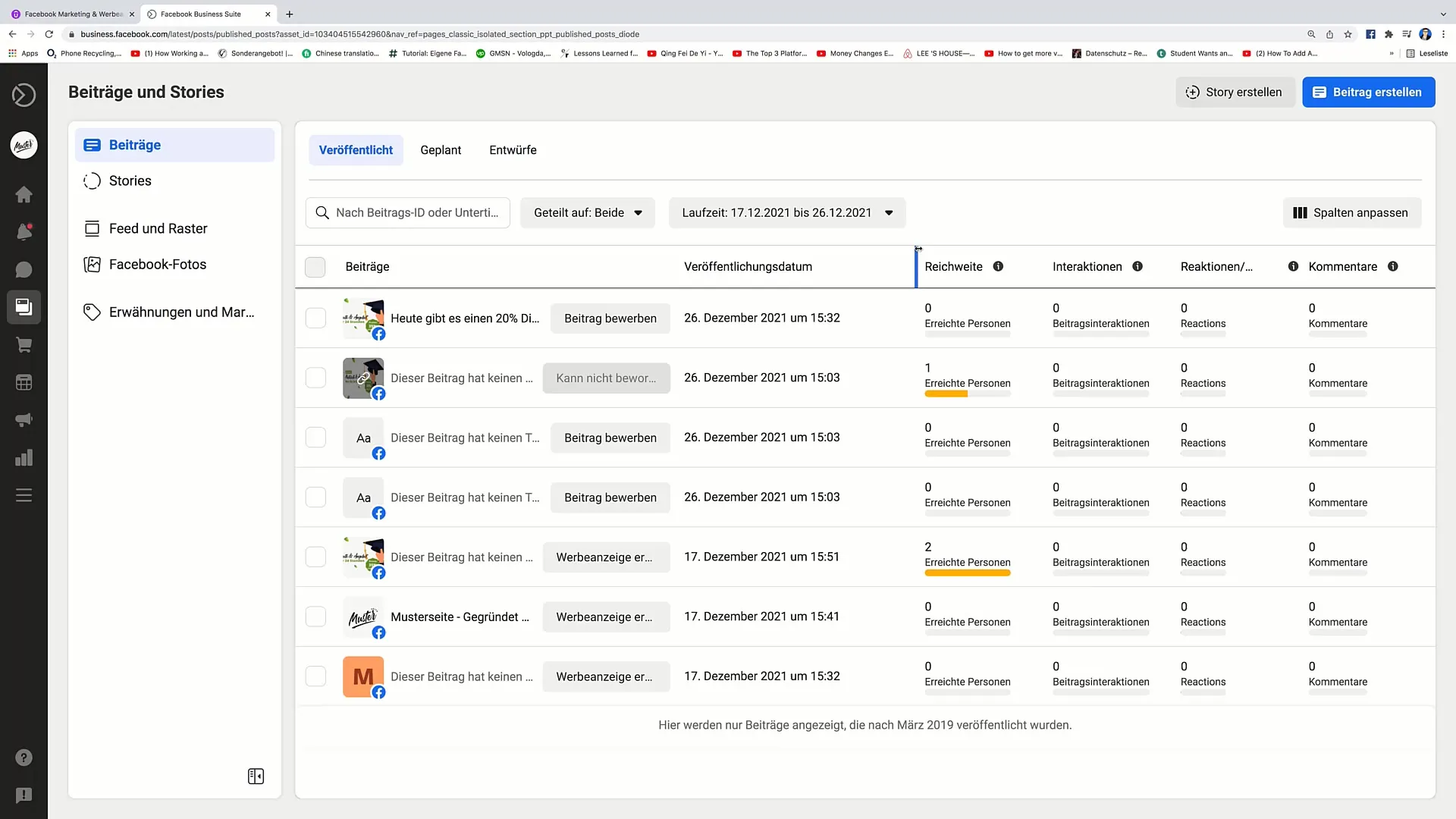
Skapa och planera inlägg
För att skapa ett nytt inlägg, klicka på “Skapa inlägg”. Detta tar dig till fönstret där du kan skapa innehåll och även ställa in en optimal publiceringstid.
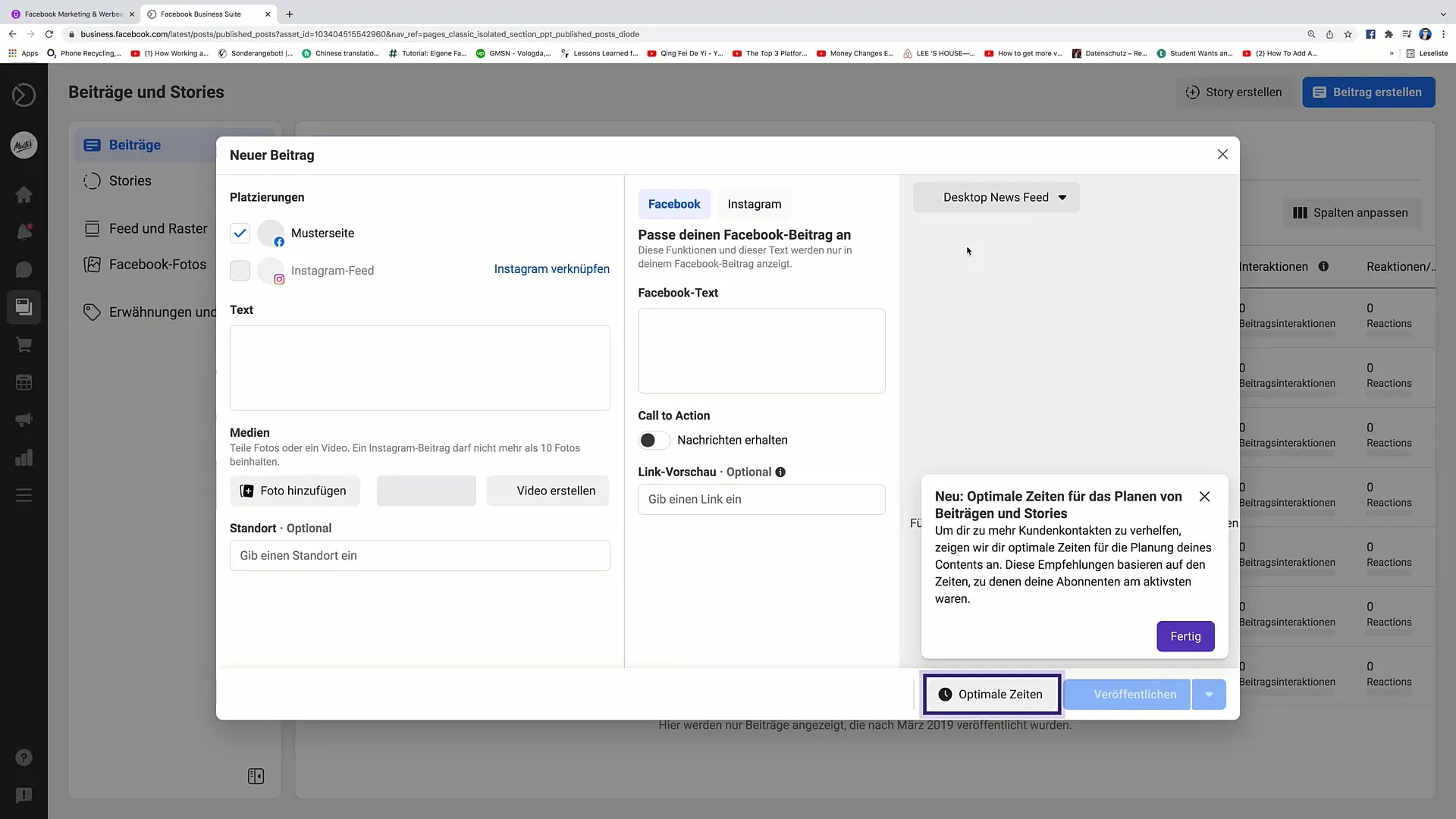
Skapa story
Du kan också skapa en story. Klicka helt enkelt på "Skapa story" och lägg till media eller texter. En story är ett utmärkt sätt att direkt nå din målgrupp och väcka uppmärksamhet.
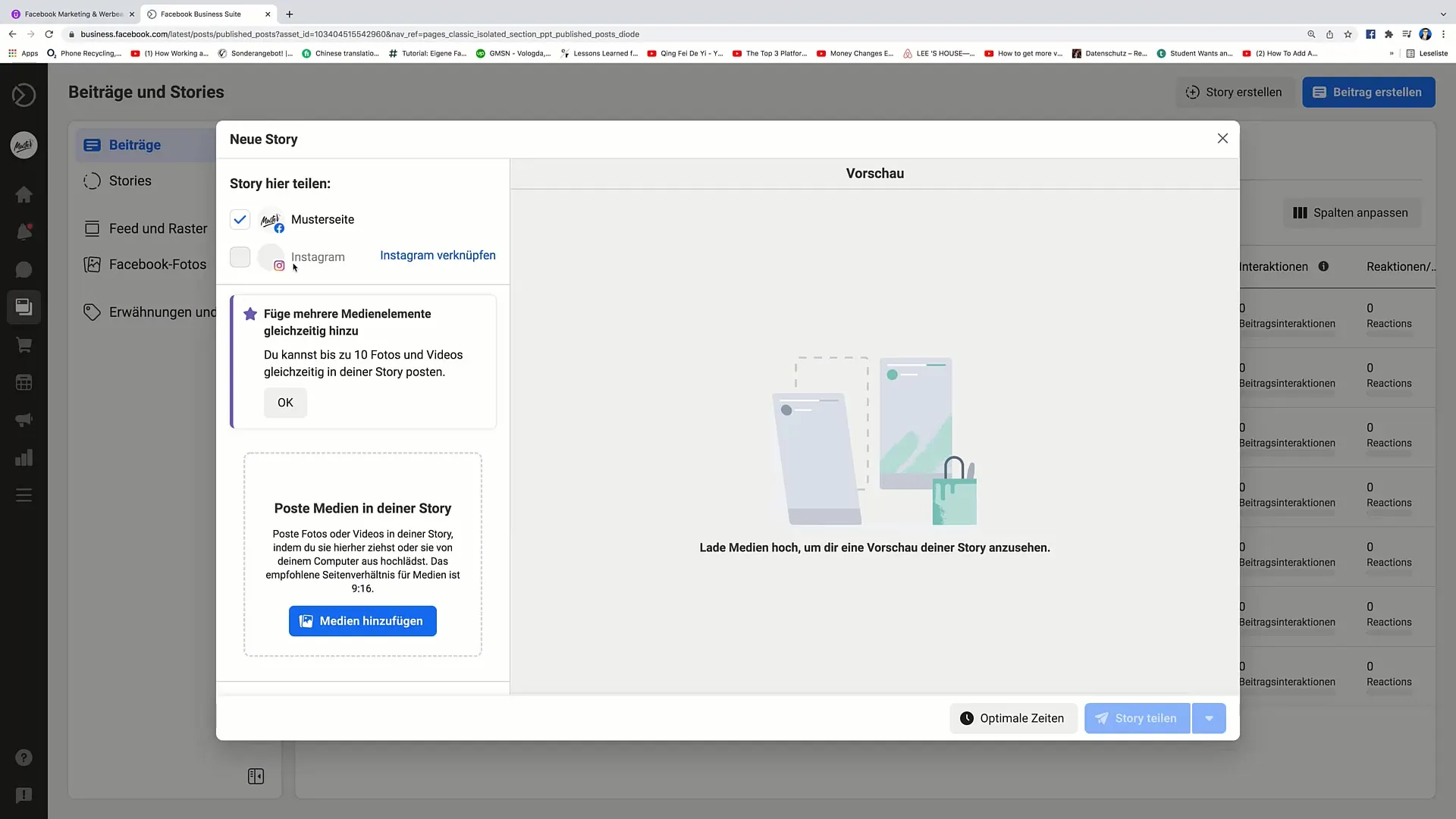
Övning för berättarutformning
Du kan också lägga till innehåll i dina Stories för att utforma dem. Se till att Storyn är synlig i 24 timmar. Du har möjlighet att redigera olika medier och texter.
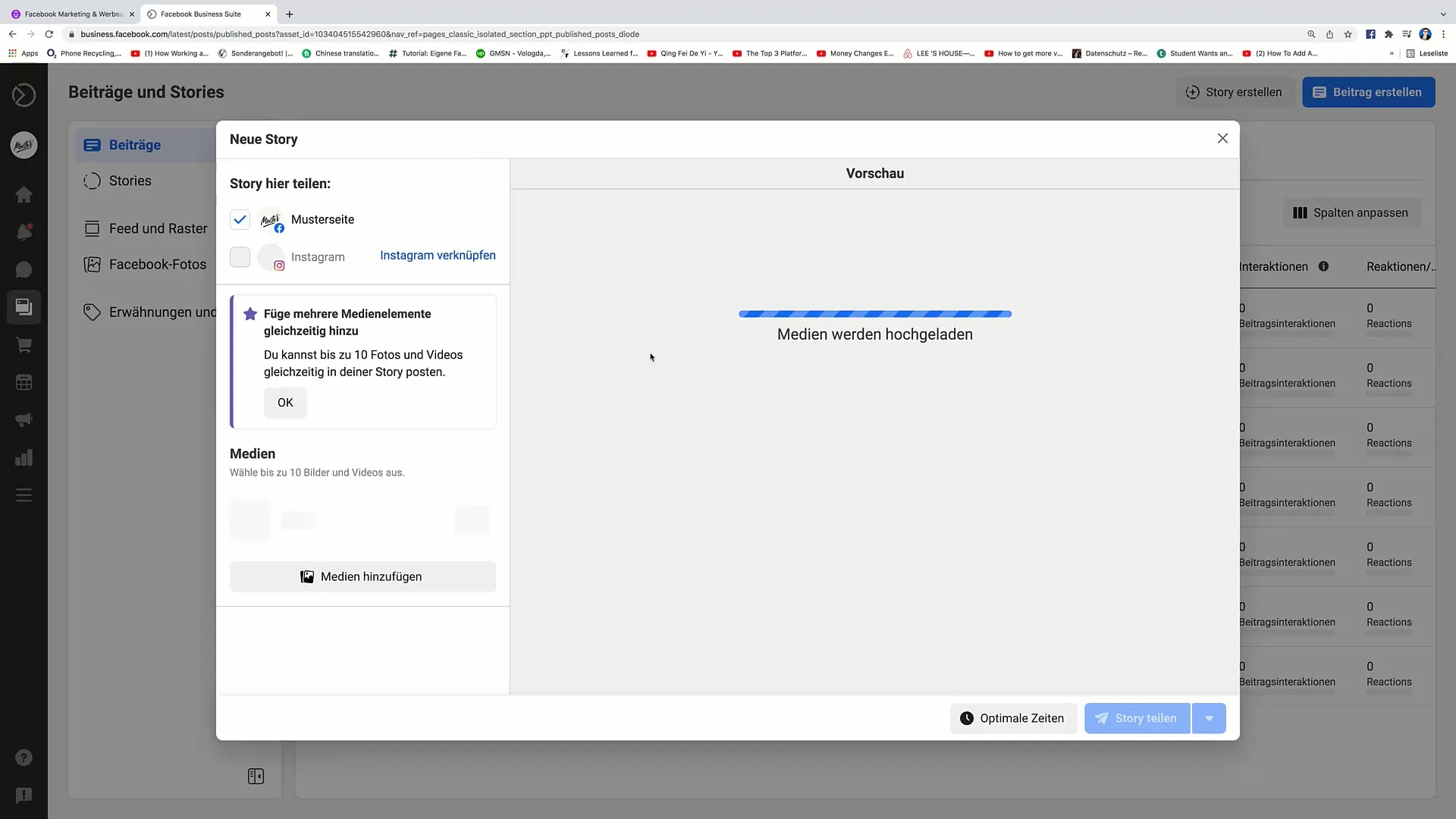
Planerade och utformade inlägg
I menyn kan du se planerade inlägg. Dessa är inlägg som du har schemalagt för senare publicering. Utkast är inlägg som ännu inte är färdiga och bara sparas lokalt tills du bestämmer dig för att publicera dem.
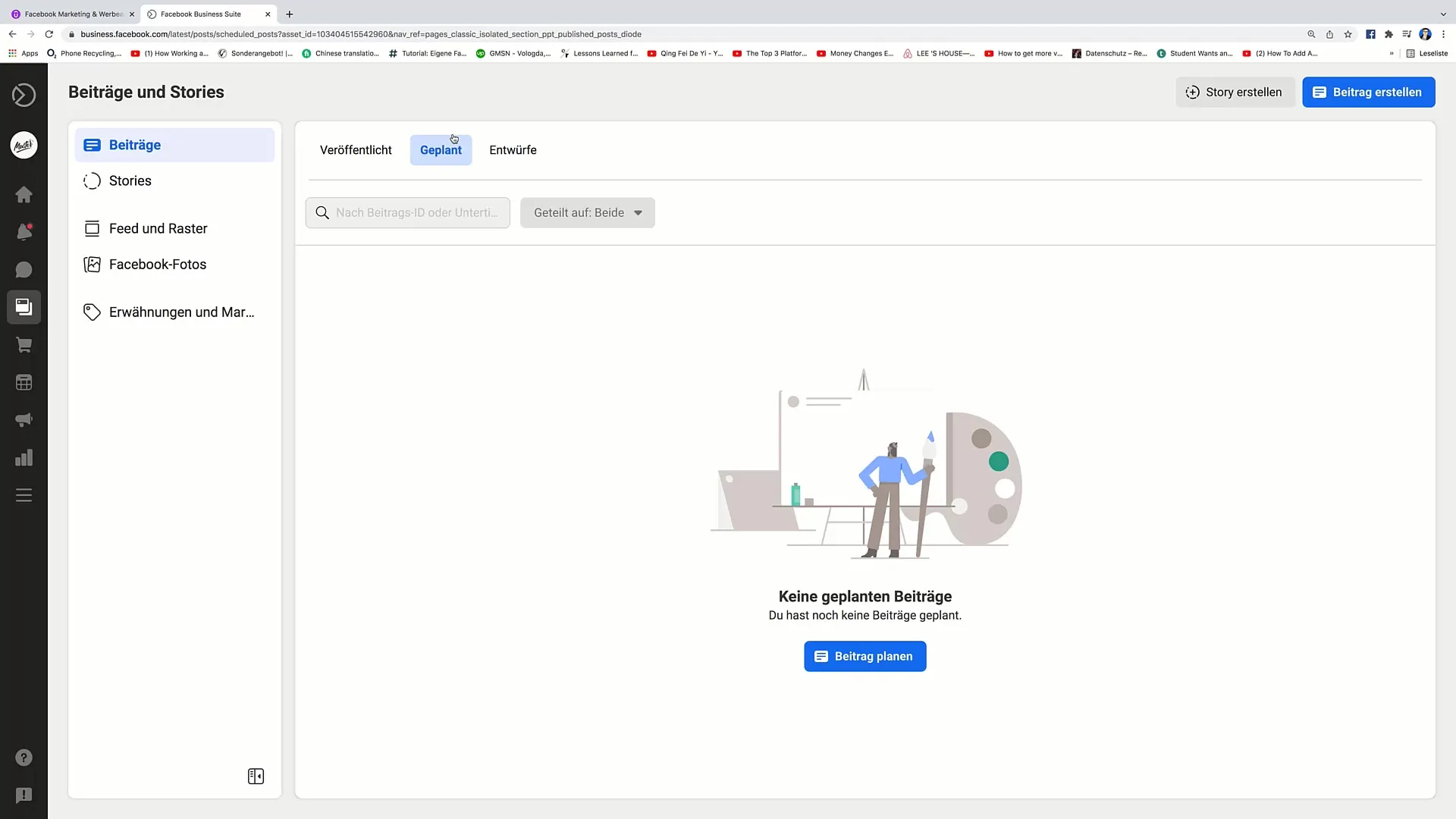
Stories och deras analys
Här kan du analysera prestandan för dina Stories. Se hur många personer som har sett Storyn och hur många som har reagerat på den. Dessa data hjälper dig att förbättra effekten av ditt innehåll.
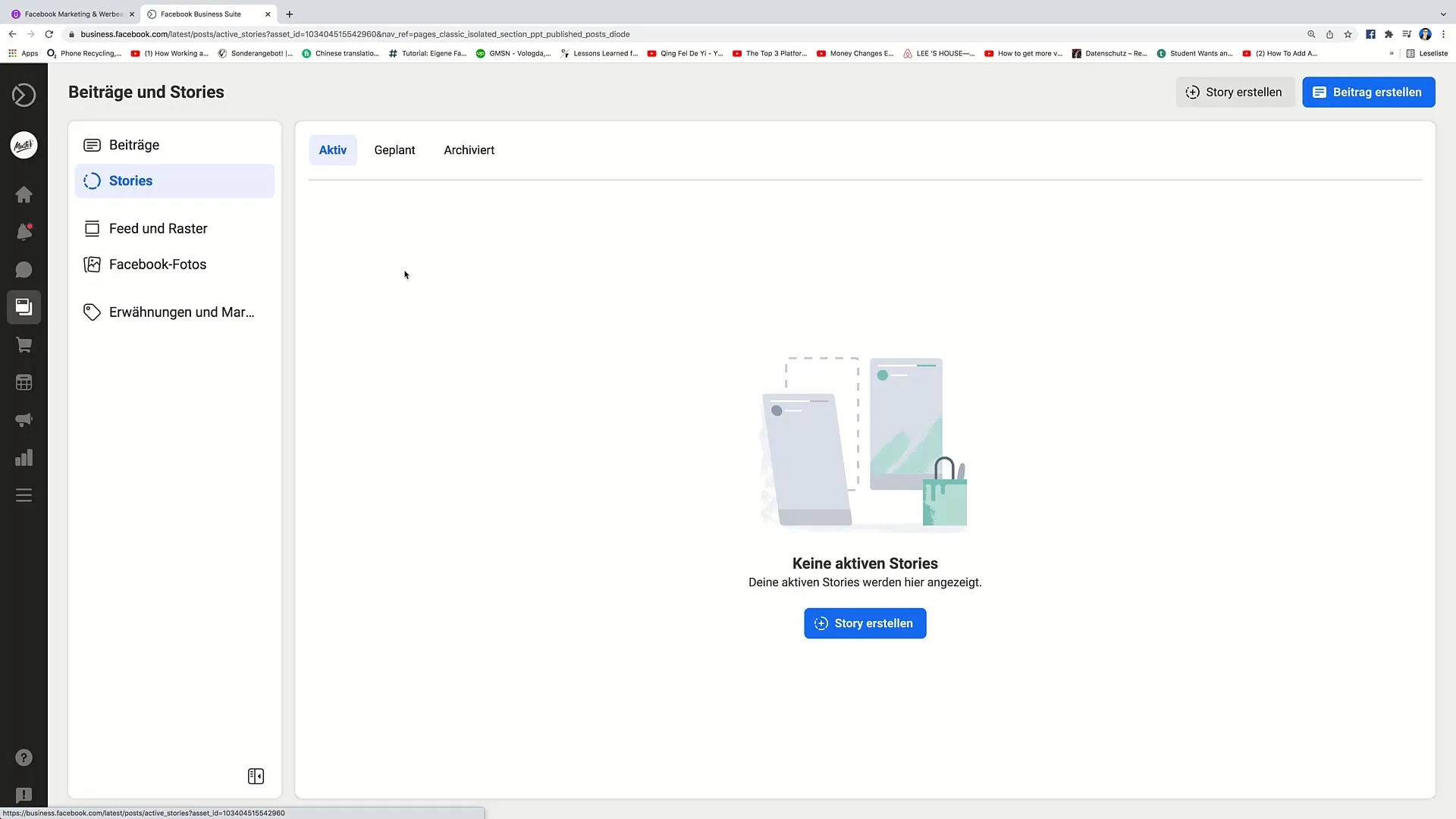
Använda flödes- och rutningsalternativ
Genom alternativet "Flöde och rutning" kan du få en översikt över hela din Facebook-närvaro. Här kan du granska inläggen och följa deras interaktioner.
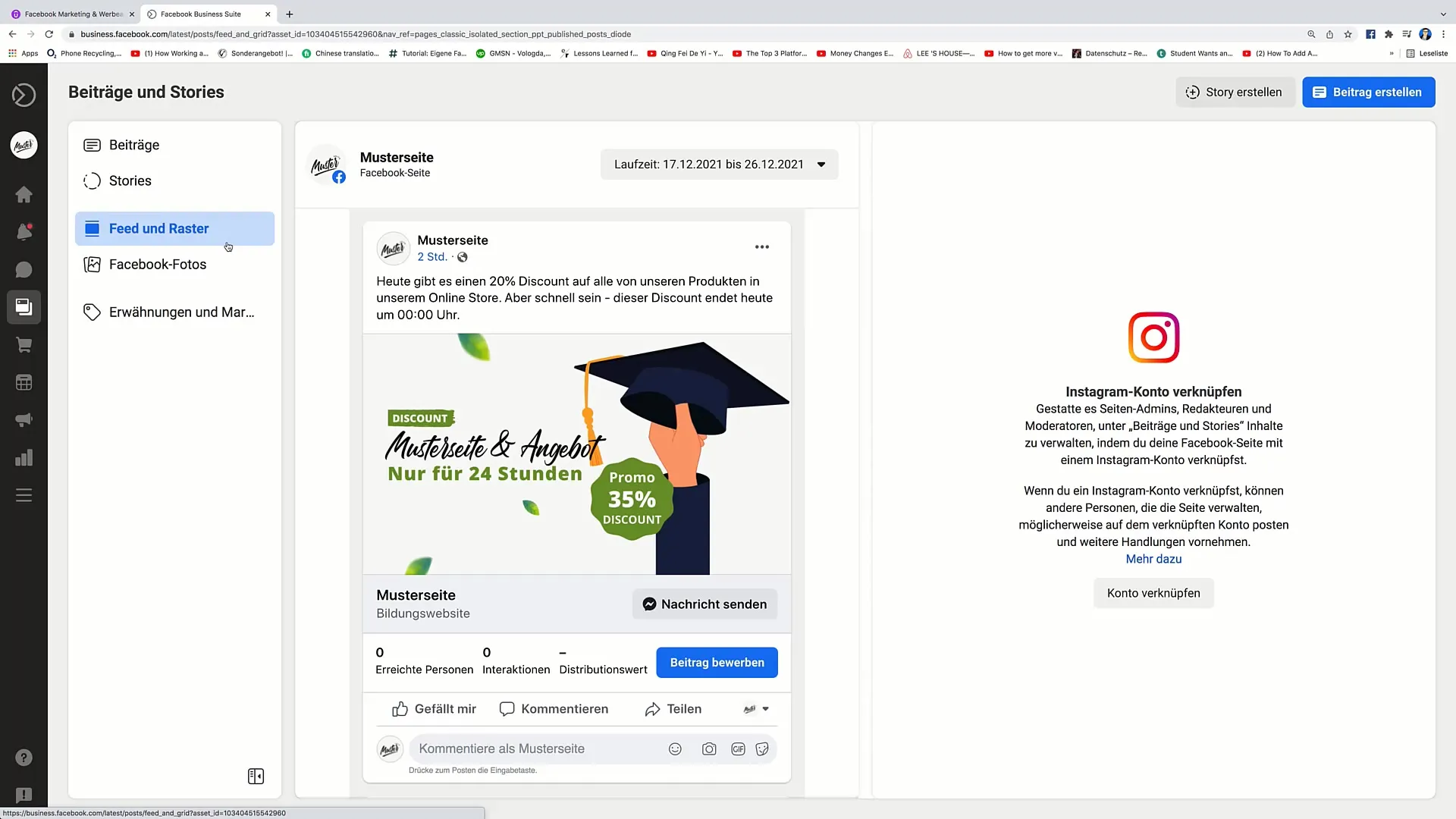
Ladda upp och hantera foton
Du har möjlighet att lägga till foton i dina album eller hantera befintliga album. Detta kan vara till hjälp för att utveckla en visuell identitet för din sida.
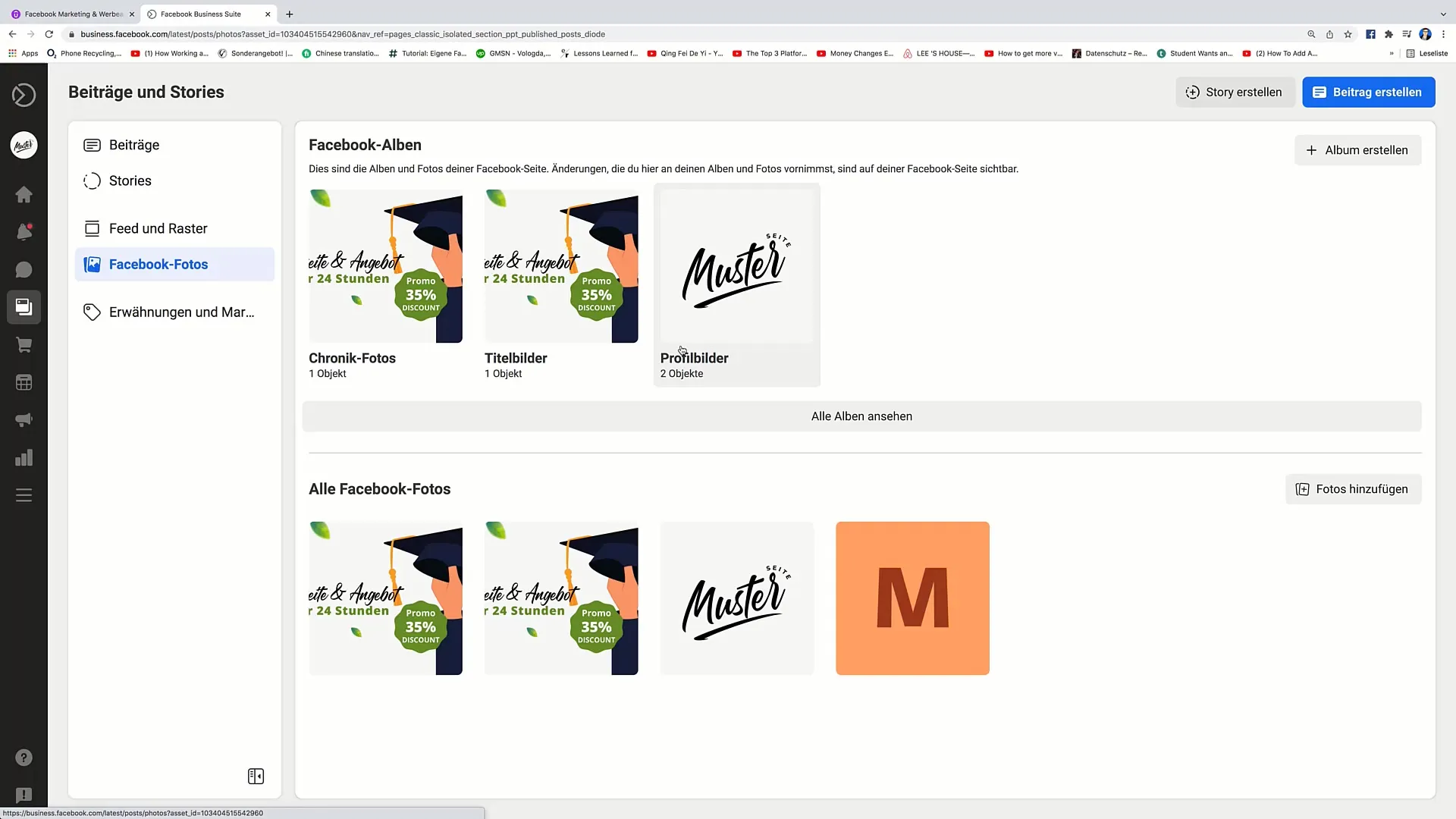
Nämningar och interaktioner
Nämnningsfunktionen visar alla hänsyftningar och taggningar som din sida har fått. Detta är användbart för att följa interaktionerna med andra användare.
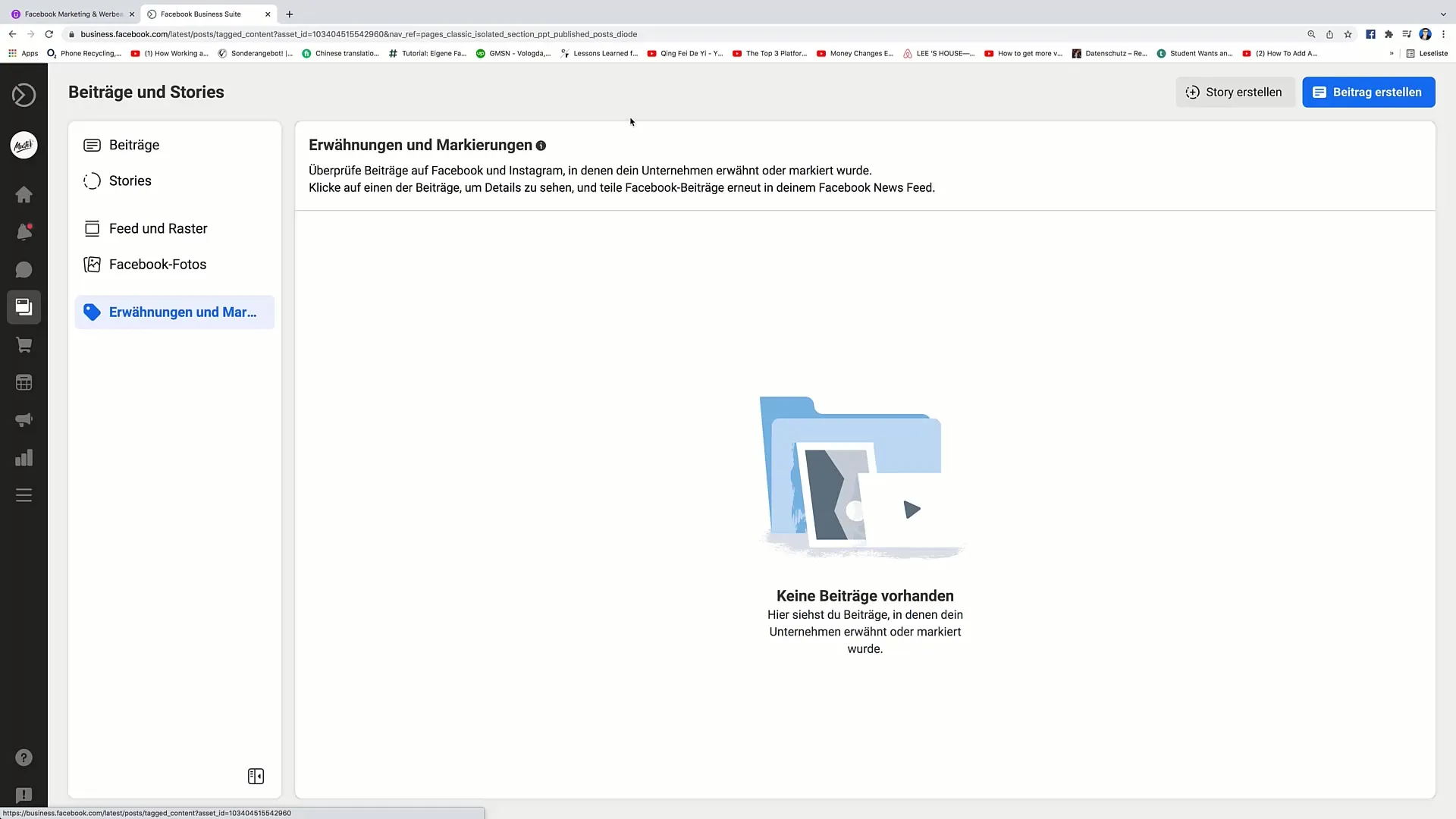
Sammanfattning
I den här handledningen har du lärt dig hur du kan använda Beitragsplaner i Facebook Business Suite för att effektivt hantera och analysera dina inlägg. Ta dig tid att prova på de olika funktionerna i verktyget för att få ut det bästa av din Facebook-marknadsföringsstrategi.
Vanliga frågor
Vad är skillnaden mellan planerade och utformade inlägg?Planerade inlägg är redan schemalagda för framtida publicering, medan utkast ännu inte har publicerats och går att redigera.
Hur kan jag se interaktionerna på mina inlägg?I inläggssammanställningen kan du se antalet gillamarkeringar, kommentarer och delade innehåll bredvid respektive inlägg.
Kan jag filtrera mina inlägg efter en specifik tidsperiod?Ja, du kan anpassa den tidsperiod du vill analysera i inställningarna och titta på specifika veckor eller månader.
Kan jag spara inlägg för senare publicering utan att omedelbart publicera dem?Ja, du kan skapa utkast som du senare kan redigera och publicera utan att de automatiskt publiceras.
Kan jag publicera även på Instagram?Ja, Facebook Business Suite ger dig möjligheten att planera och publicera inlägg både på Facebook och Instagram.


